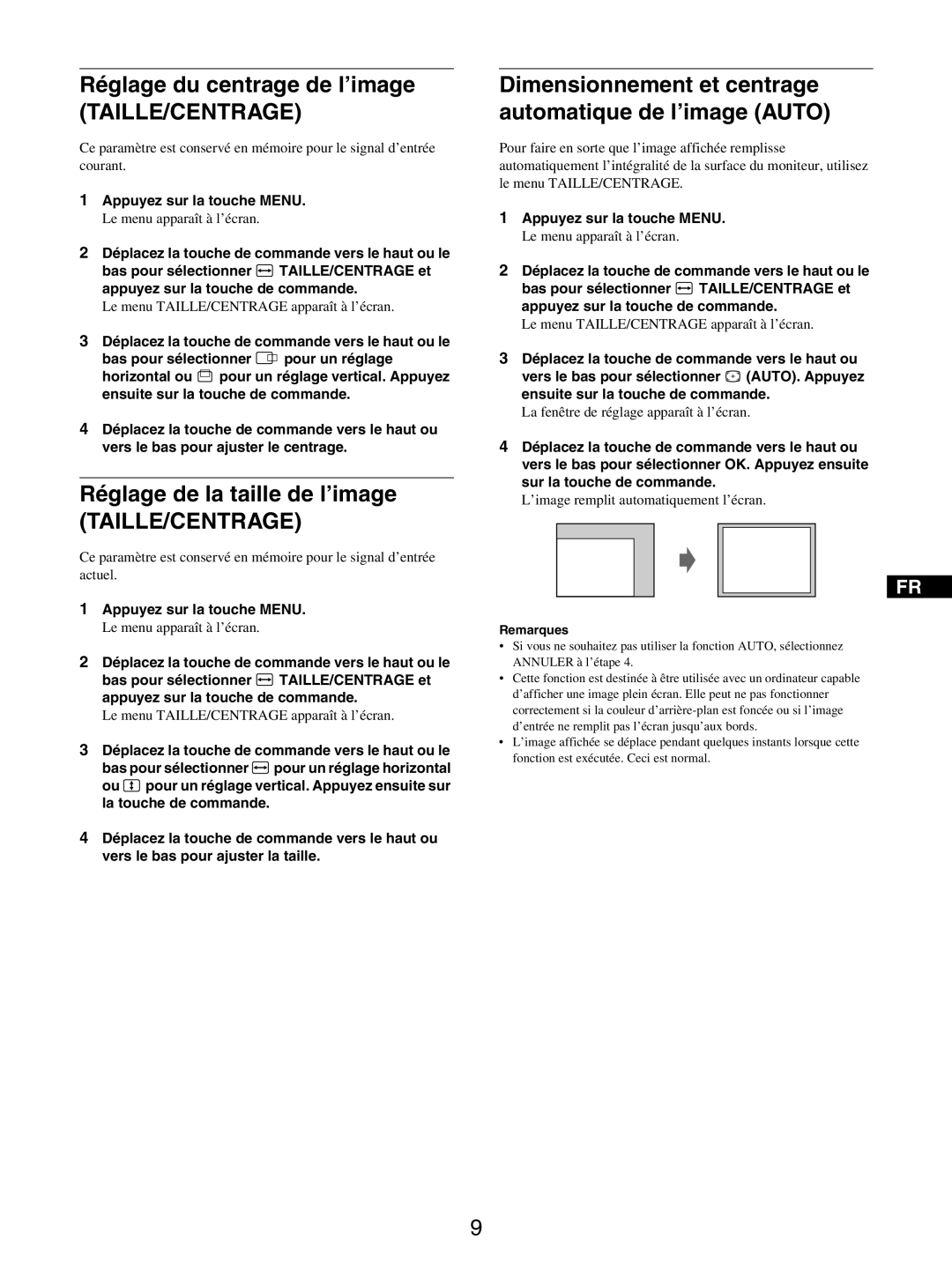Réglage du centrage de l’image
(TAILLE/CENTRAGE)
Ce paramètre est conservé en mémoire pour le signal d’entrée courant.
1Appuyez sur la touche MENU.
Le menu apparaît à l’écran.
2Déplacez la touche de commande vers le haut ou le
bas pour sélectionner ![]() TAILLE/CENTRAGE et appuyez sur la touche de commande.
TAILLE/CENTRAGE et appuyez sur la touche de commande.
Le menu TAILLE/CENTRAGE apparaît à l’écran.
3Déplacez la touche de commande vers le haut ou le
bas pour sélectionner ![]()
![]() pour un réglage
pour un réglage
horizontal ou ![]() pour un réglage vertical. Appuyez ensuite sur la touche de commande.
pour un réglage vertical. Appuyez ensuite sur la touche de commande.
4Déplacez la touche de commande vers le haut ou vers le bas pour ajuster le centrage.
Réglage de la taille de l’image
(TAILLE/CENTRAGE)
Ce paramètre est conservé en mémoire pour le signal d’entrée actuel.
1Appuyez sur la touche MENU.
Le menu apparaît à l’écran.
2Déplacez la touche de commande vers le haut ou le
bas pour sélectionner ![]() TAILLE/CENTRAGE et appuyez sur la touche de commande.
TAILLE/CENTRAGE et appuyez sur la touche de commande.
Le menu TAILLE/CENTRAGE apparaît à l’écran.
3Déplacez la touche de commande vers le haut ou le bas pour sélectionner ![]() pour un réglage horizontal
pour un réglage horizontal
ou ![]() pour un réglage vertical. Appuyez ensuite sur la touche de commande.
pour un réglage vertical. Appuyez ensuite sur la touche de commande.
4Déplacez la touche de commande vers le haut ou vers le bas pour ajuster la taille.
Dimensionnement et centrage automatique de l’image (AUTO)
Pour faire en sorte que l’image affichée remplisse automatiquement l’intégralité de la surface du moniteur, utilisez le menu TAILLE/CENTRAGE.
1Appuyez sur la touche MENU.
Le menu apparaît à l’écran.
2Déplacez la touche de commande vers le haut ou le
bas pour sélectionner ![]() TAILLE/CENTRAGE et appuyez sur la touche de commande.
TAILLE/CENTRAGE et appuyez sur la touche de commande.
Le menu TAILLE/CENTRAGE apparaît à l’écran.
3Déplacez la touche de commande vers le haut ou vers le bas pour sélectionner ![]() (AUTO). Appuyez ensuite sur la touche de commande.
(AUTO). Appuyez ensuite sur la touche de commande.
La fenêtre de réglage apparaît à l’écran.
4Déplacez la touche de commande vers le haut ou vers le bas pour sélectionner OK. Appuyez ensuite sur la touche de commande.
L’image remplit automatiquement l’écran.
FR
Remarques
•Si vous ne souhaitez pas utiliser la fonction AUTO, sélectionnez ANNULER à l’étape 4.
•Cette fonction est destinée à être utilisée avec un ordinateur capable d’afficher une image plein écran. Elle peut ne pas fonctionner correctement si la couleur
•L’image affichée se déplace pendant quelques instants lorsque cette fonction est exécutée. Ceci est normal.
9